Il faut ajouter au CRON la commande de création des statistiques.
Ouvrir l'éditeur CRON :
crontab -e -u root
Ajouter la ligne de commande suivante pour une exécution toutes les 10 mn (par exemple) :
10 * * * * perl /usr/share/webmin/mailgw/parse_stat.pl -sd=/var/opt/kaspersky/mailgw/stats/webmin/ /var/opt/kaspersky/mailgw/stats/message.stat
En respectant l'emplacement des fichiers indiqués (exemple d'une installation par défaut sous Debian.
Ensuite depuis le menu Statistiques dans Webmin :
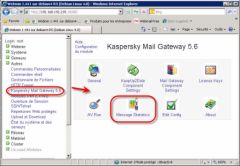
Ouvrir les stistiques du module souhaité (antivirus et antispam)
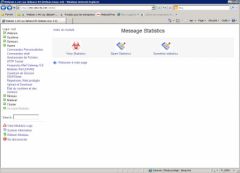
Exemple :
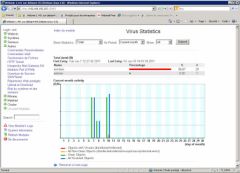
vendredi, juin 10 2011
Comment configurer la création des statistiques dans Webmin pour Kaspersky Antivirus Mailgateway
Par vincent leclerc le vendredi, juin 10 2011, 15:13 - Mailgateway
Sortie prochaine du Critical Fix 1 pour Kaspersky Anti-Virus 8.0 for Windows Servers Enterprise Edition build 8.0.0.559 reporté le 14 juin
Par vincent leclerc le vendredi, juin 10 2011, 12:12 - Nouveautés
Afin de corriger quelques problèmes techniques la sortie d'un criticial fix prévu entre le 8 et le 9 juin est reporté le 14 juin.
Ceci corrigera notamment une charge excessive du processeur lors de l'exécution le la tâche de mise à jour.
Pour l'application rien de plus simple, exécuter la tâche de mise à jour des modules en prenant soin de sélectionner le paramètre l'option "Copier et installer les mises à jour de module".

mardi, juin 7 2011
Sortie du produit Kaspersky Endpoint Security 8 for Linux pour la protection des psotes de travail
Par vincent leclerc le mardi, juin 7 2011, 10:37 - Nouveautés
Kaspersky Endpoint Security 8 for Linux permet de protéger les postes de travail fonctionnant sous les systèmes d’exploitation Linux (32 et 64 bits) contre les virus et les programmes malveillants. Le logiciel combine les fonctionnalités de deux précédentes versions : Kaspersky Anti-Virus 5.7 for Linux Workstations et Kaspersky Anti-Virus 5.5 for SAMBA Servers, et intercepte les accès aux fichiers selon deux façons :
- au niveau du noyau (appliqué comme module du noyau)
- au niveau SAMBA.
L'application permet de :
- Assurer la protection en temps réel du système de fichiers contre tous codes malveillants
- Analyser à la demande (manuelle ou planifiée) du système de fichiers contre tous codes malveillants
- Mettre les objets infectés et suspects en quarantaine, une copie du fichier est conservée avant suppression ou réparation ;
- Actualiser les bases (les mises à jour sont effectuées à partir des serveurs de mise à jour ou du Serveur d’administration de Kaspersky Lab ; de même, il est possible de configurer Kaspersky Endpoint Security de sorte que les bases soient mises à jour depuis un répertoire local) ;
- Gérer le programme et configurer les paramètres de fonctionnement à l’aide de l’utilitaire de console d’administration, de Kaspersky Administration Kit et de l’interface graphique.
L'application utilise une interface graphique intégrée aux environnements GNOME ou KDE.
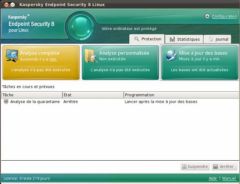
Paquets d’installation de type RPM ou Debian.
Plus d'informations : Lien
vendredi, mai 20 2011
Erreur d'affichage console MMC (Microsoft Mangement Console) sous Windows 2008 et 2008 R2
Par vincent leclerc le vendredi, mai 20 2011, 14:42 - Administration Kit
Suite à l’installation d’Internet Explorer 9 sur Windows 2008 il y a un problème d’affichage de la MMC en mode étendu.
Je pensais tout d’abord à un problème Kaspersky mais en fait c’est général comme le montre ma copie écran à toutes les consoles de type MMC utilisant l'affichage étendu (voir la console Services Windows).

Pour résoudre le problème il suffit de désinstaller Internet Explorer 9.
jeudi, mai 19 2011
Nouvelle version de produit de protection pour MAC OSX - KES 8 for MAC CF2
Par vincent leclerc le jeudi, mai 19 2011, 10:16 - Nouveautés
La nouvelle version de produit Kaspersky Endpoint Security 8 for Mac CF2, version 8.0.6.863 est disponible.
Cette version apporte des correctifs (Critical Fix).
Pour des informations complémentaires cliquer ici.
mardi, février 22 2011
Comment afficher Kaspersky Antivirus For Windows Enpoint MP4 dans Ajout/suppression de programmes
Par vincent leclerc le mardi, février 22 2011, 14:42 - KAV Workstation
Comme vous le savez on peut via la stratégie supprimer l’affichage de Kaspersky Antivirus For Windows Enpoint MP4 dans Ajout/suppression de programme.

Si le client a désinstallé l’agent de communication comment réactiver la fonction :
Depuis la base de registre il suffit de renommer dans la clé "HKEY_LOCAL_MACHINE\SOFTWARE\Classes\Installer\Products\120320F8BE7A3D5429966D25468C7192" la valeur :
"~ProductName"="Kaspersky Anti-Virus 6.0 for Windows Workstations"
Par "ProductName"="Kaspersky Anti-Virus 6.0 for Windows Workstations"
jeudi, février 17 2011
Préconisations pour la mise en place d'exclusions des applications
Par vincent leclerc le jeudi, février 17 2011, 10:33 - Configuration
Il y a une question légitime qui revient souvent , "Quelle préconisation faites-vous pour la mise en place des exclusions pour mon système d'exploitation ou les services applicatifs présents ?" . En fait ce ne sont pas des préconisations Kaspersky mais des préconisations faites par les éditeurs tiers tels que Microsoft, Oracle ou Citrix.
Dans les nouvelles versions de produit Kaspersky Anti-Virus 8.0 for Enterprise Edition ou Storage vous trouverez des listes prédéfinies d’exclusions qui ont été reprises selon les recommandations des éditeurs tiers.

En effet l'éditeur de sécurité ne peut avoir le recul nécessaire sur les fichiers ou répertoires à exclure au niveau par exemple de la protection temps réelle qui pourrait engendrer un blocage ou un ralentissement sur des fichiers qui ne peuvent ou ne doivent pas être verrouillés par une analyse.
Pour Microsoft voici quelques FAQ :
Hyper-V: http://support.microsoft.com/kb/961804/en-us
Windows Servers (2000, 2003, 2008 , 2008 R2): http://support.microsoft.com/kb/822158/en-us
Global: http://support.microsoft.com/kb/943556/en-us
Quelques exemples dans les FAQs Kaspersky:
Microsoft : http://support.kaspersky.com/faq/?qid=208280806
Citrix : http://support.kaspersky.com/corporate/find?words=citrix&faq_id=&search=search
Oracle : http://support.kaspersky.com/faq/?qid=208283557
Voici un fichier Excel regroupant une liste compilée : Liste exclusions
A noter : que les chemins d'installation peuvent être différents il faudra donc les adapter à votre instalaltion.
mercredi, février 16 2011
Comment nettoyer les applications affichées dans l'inventaire Registre des applications de la console
Par vincent leclerc le mercredi, février 16 2011, 15:52 - Administration Kit
Il existe une fonction très utile avec la version 8 qui est l'inventaire d'application. Cela permet de visualiser dans la console toutes les applications installées sur les postes clients. A partir de ces informations on peut créer des requêtes pour rechercher des postes ou bien des rapports.
Le problème est le suivant, après quelques mois d'utilisation certaines applications qui ont été migrées ou désinstallées sont toujours présentes dans la base de données. Voici donc un script (merci à Damien) permettant de faire le nettoyage et de supprimer les applications qui ne sont plus attachées aux clients.
Il existe un script pour Microsoft SQL et MySQL.
Lien du script :Nettoyage inventaire applications
Lancer le bat : start.cmd
jeudi, décembre 16 2010
Limitation de l'utilisation de la mémoire pour Microsoft SQL Express Edition (2005/2008/2008 R2)
Par vincent leclerc le jeudi, décembre 16 2010, 15:06 - SQL Serveur
Par défaut lors de l'installation de la base de données Microsoft SQL Express Edition (2005/2008/2008 R2) il n'y a pas de limitation de la mémoire utilisée (maximum 2 Go).
Microsoft préconise en fonction de la mémoire disponible de limiter celle-ci.
Voici un tableau reprenant les valeurs à mettre en place en fonction de la mémoire disponible:
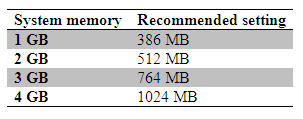
Voici 2 scripts batch pour limiter l’utilisation mémoire de Microsoft SQL Express de l’instance Kaspersky (merci à Thierry). Lien
Infos_Config_Memoire.bat : renvoie l’info sur la configuration mémoire actuelle.
Exemple :
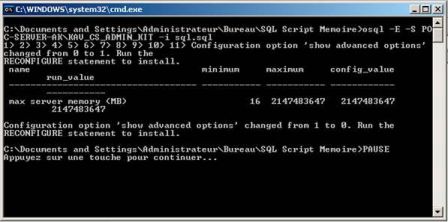
Reduction_a_512MB.bat : réduis l’empreinte à 512Mo
Exemple :
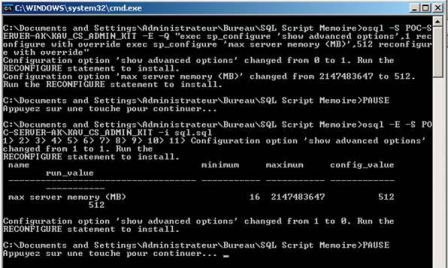
Pour changer la taille de l’empreinte mémoire, il suffit de modifier dans le script Reduction_a_512MB.bat la valeur : “sp_configure 'max server memory (MB)',XXX” ou XXX est la taille souhaitée en MB
Nota : Les 2 scripts doivent être exécutés en mode administrateur.
ATTENTION !!! Cela ne fonctionne QUE si le nom de l’instance n’as pas été changé. !!! sinon il faut modifier dans les scripts les valeurs: "%computername%\KAV_CS_ADMIN_KIT" par "%computername%\nom_d'instance"
Pour connaitre le nom d'instance il suffit d'ouvrir le gestionnaire de services Windows et de vérifier le nom de l'instance dans le nom du service SQL server:

L'autre possibilité pour changer la taille mémoire est d'utiliser l'outil graphique Microsoft SQL Server Management Studio Express que l'on peut télécharger gratuitement sur le site de Microsoft : Lien de recherche.
Ouvrir les propriétés du serveur et changer la valeur en fonction de la mémoire disponible:
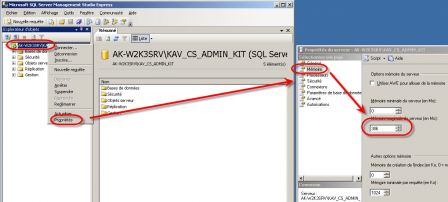
mercredi, décembre 15 2010
Mise en place d'un relais et agent de mise à jour sous Linux via l'Agent de communication Kaspersky
Par vincent leclerc le mercredi, décembre 15 2010, 10:40 - Administration Kit
L'une des nouveautés des Agents de communications installés sous Linux, c'est de pouvoir les utiliser comme Agent de Mise à Jour.
Ils vont être utilisés comme relais pour mettre à jour les clients et l'arborescence de clients du groupe dans lequel ils ont été définis.
Lien vers les produits:
- File server: http://support.kaspersky.com/fr/linux_file80?level=2
- Workstation: L'agent de communication est identique (lien fiche produit à venir)
Comment mettre en place un Agent de mises à jour.
Dans un premier temps il faut installer l'agent de communication et le relier au serveur d'administration, puis l'associer à un Groupe de Gestion:
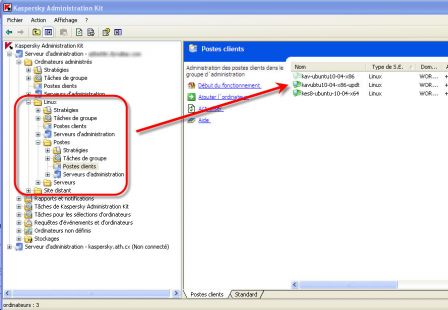
Nota: un relais peut être défini dans un groupe de gestion différent que les postes clients.
Ensuite il faut définir l'agent de mises à jour dans les propriétés du groupe de gestion :

Nota: Il est possible de définir un autre emplacement de stockage que celui proposé par défaut (dossier d'installation de l'agent de communication).
Voici ce que cela donne sur un client Ubuntu 10.04:
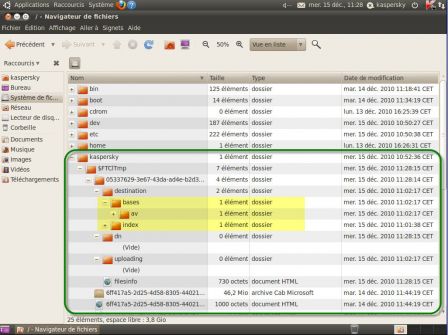
vendredi, novembre 19 2010
Nouvelle version de Kaspersky Security 8 for MS Exchange 2007/2010
Par vincent leclerc le vendredi, novembre 19 2010, 16:28 - Nouveautés
La nouvelle version de protection pour les serveurs MS Exchange 2007 et 2010 est disponible.
Le produit embarque les nouvelles générations de moteurs Kaspersky Antivirus et Antispam.
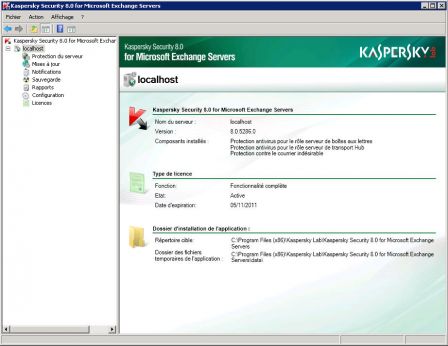
Le produit s'installe au niveau des rôles EDGE, HUB et Mailbox. Il permet de protéger les boîtes aux lettres, les dossiers publiques et le trafic de messagerie contre les programmes malveillants et le courrier indésirable.
Fonctions principales :
1. Analyser le courrier entrant et sortant ainsi que les messages stockés dans les banques d'information de Microsoft Exchange Server (y compris dans les dossiers publiques) afin de détecter d'éventuels objets malveillants.
2. Filtrer les messages non sollicités (spam).
3. Conserver une copie de sauvegarde des objets et des messages non sollicités avant le traitement ou la suppression (quarantaine), ce qui permet de restaurer et de renvoyer les messages aux destinataires.
4. Signaler à l'expéditeur, au destinataire et à l'administrateur de la protection antivirus les messages contenant des objets malveillants.
5. Création de journaux d'événements, récolter des statistiques et créer des rapports réguliers sur le fonctionnement de l'application. L'application permet créer des rapports manuellement ou selon une planification.
6. Gestion de listes blanches et noires des expéditeurs et des destinataires.
7. Permet de maintenir les bases de l'Anti-Virus (en moyenne toutes les heures) et de l'Antispam (en moyenne toutes les heures) à jour grâce aux mises à jour réalisées manuellement ou automatiquement.
8. Administrer la protection antivirus au niveau des banques d'informations et exclure des listes des banques protégées.
9. Administrer les licences.
10. Utilisation d'un service Cloud de détection des Spams (technologie UDS).
11. Détection par consultation de listes RBL et SURBL (sources de données Kaspersky ou externes).
Lien produit: Kaspersky Security for Microsoft Exchange Servers
Téléchargement: Informations produit
vendredi, novembre 12 2010
Nouvelle version de Kaspersky Endpoint Security 8 for Smartphone
Par vincent leclerc le vendredi, novembre 12 2010, 09:14 - Nouveautés
Le produit Kaspersky Endpoint Security 8 for Smartphone est disponible en Français.
Il supporte maintenant les BlackBerry.
- Module Analyse à la demande (On-demand scanner) (sauf les smartphones BlackBerry).
- Module Protection (On-access scanner) (sauf les smartphones BlackBerry).
- Protection Mise à jour (updater) (sauf les smartphones BlackBerry).
- Gestionnaire (scheduler).
- Module Anti-Spam (Anti-Spam).
- Module Antivol (Anti-Theft).
- Module Pare-feu (Firewall) (sauf les smartphones BlackBerry).
- Module Quarantaine (sauf les smartphones BlackBerry).
- Module Contacts personnels.
- Aide.
lundi, octobre 11 2010
Comment désinstaller un plugin d'administration dans Kaspersky Administration Kit
Par vincent leclerc le lundi, octobre 11 2010, 13:36 - Administration Kit
Parfois il arrive que l'on ne peut pas mettre à jour un plugin d'administration car l'installeur indique que le composant est déjà installé.
L'application n'étant pas affichée dans Ajout/Suppression de programme il faut retrouver la commande pour désinstaller l'application.
Ouvrir l'outil Regedit depuis le menu Démarrer\exécuter:
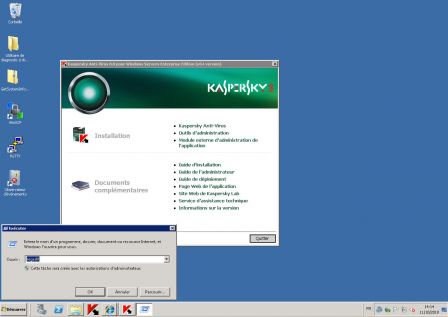
Rechercher la commande dans la clé UninstallString située dans : HKEY_LOCAL_MACHINE\SOFTWARE\Wow6432Node\KasperskyLab\Components\28\Plugins\"plugin MSI ID"
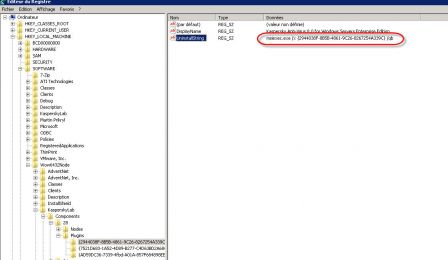
Après avoir fermer la console d'administration Kaspersky Administration Kit, faire un copié/collé dans Démarre\exécuter ou dans une fenêtre d'invite de commandes pour lancer la désinstallation

vendredi, octobre 1 2010
Configuration avancée Kaspersky Antivirus Endpoint R2 MP4
Par vincent leclerc le vendredi, octobre 1 2010, 15:28 - Configuration
Il est possible de configurer les produits Kaspersky Antivirus Endpoint R2 MP4 (Windows Servers et Windows Workstations) en modifiant certains paramètres non disponibles depuis l'interface du produit.
Pour cela il suffit de modifier la base de registre. Exemple pour les tâches d'analyse ou de mises à jour locales systèmes.
La valeur « installed » permet de désactiver la tâche dans l’interface du logiciel.
La valeur « Mode » permet de désactiver la planification par défaut.
Contenu du fichier .reg:
Windows Registry Editor Version 5.00
[HKEY_LOCAL_MACHINE\SOFTWARE\KasperskyLab\protected\AVP80\profiles\Scan_Startup]
"installed"=dword:00000000
[HKEY_LOCAL_MACHINE\SOFTWARE\KasperskyLab\protected\AVP80\profiles\Scan_Startup\schedule]
"Mode"=dword:00000000
[HKEY_LOCAL_MACHINE\SOFTWARE\KasperskyLab\protected\AVP80\profiles\Scan_Startup\schedule\def]
"Mode"=dword:00000000
Ces paramètres peuvent être définis pour les tâches de la clé « profiles » :
- Scan_My_Computer = Analyse complète
- Scan_Startup = Analyse Rapide
- Updater = Mise à jour
Pour mettre en place cette modification lors du déploiement du logiciel il suffit de créer un ficher setup.reg qui sera copié dans le dossier du paquet d’installation du serveur d’administration.
Par défaut: “C:\Program Files\Kaspersky Lab\Kaspersky Administration Kit\Share\Packages\KavWks 6.0.4.11424\exec” pour l’application KAV WKS 6.0.4.1424.
Ce fichier sera appliqué à l’installation et permettra de contrôler la base de registre dès l’installation de l’application pour afficher / désactiver les paramètres de fonctionnement.
Nota : Pour modifier les clés de registre il faudra au préalable désactiver l’Autodéfense du logiciel.
lundi, septembre 13 2010
Comment activer les logs du composant IDS de Kaspersky Antivirus For Windows Workstation MP4
Par vincent leclerc le lundi, septembre 13 2010, 14:42 - KAV Workstation
Comment activer les logs du composant IDS de Kaspersky Antivirus For Windows Workstation MP4.
Désactiver l'autodéfense du logiciel afin d'autoriser la modification de la base de registre:
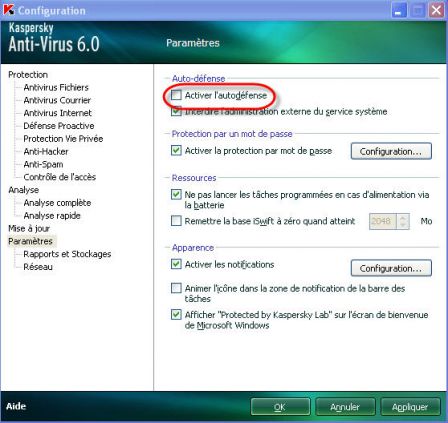
Pour activer les logs télécharger le fichier Kl1med.reg et exécuter la modification. Redémarrer le poste
Pour désactiver les logs télécharger le fichier kl1OFF.reg et exécuter la modification. Redémarrer le poste.
vendredi, septembre 10 2010
Le centre de sécurité de Windows XP indique que le poste n'est pas protégé
Par vincent leclerc le vendredi, septembre 10 2010, 13:32 - Windows
Lorsque le centre de sécurité de Microsoft Windows XP indique au démarrage que le poste n'est pas protégé, alors que l’anti-virus est bien lancé sur le poste, ceci est due à l’ordre de démarre du centre de sécurité et de la protection anti-virus.
Vous avez plusieurs solutions pour éviter l'apparition du message :
Lancer un nouveau scan des applications surveillées par le centre de sécurité Microsoft par la ligne de commande suivante :
- net stop winmgmt
- cd %windir%\system32\wbem
- ren repository repository.old
- net start winmgmt
Installer le SP3 de Windows XP (l’installation du service pack relance un scan des applications surveillées par le centre de sécurité)
Désactiver la surveillance des applications par le centre de sécurité Microsoft (choix fait par de nombreux clients)
jeudi, septembre 9 2010
Comment visualiser la valeur SCL dans Microsoft Outlook 2003
Par vincent leclerc le jeudi, septembre 9 2010, 16:24 - Outllook 2003
Procédure de visualisation de la valeur SCL dans Microsoft Outlook 2003:
Copier le fichier SCL scl.cfg dans le dossier :
C:\Program Files\Microsoft Office\OFFICE11\FORMS\1036
Ouvrir Microsoft Outlook
Ouvrir le menu : Outils\ Options\ autres \Options Avancées\ Formulaires Personnalisés\ Gérés les formulaires
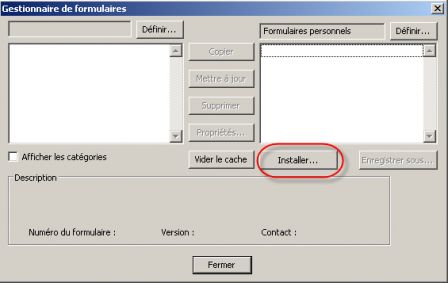
Installer le fichier : C:\Program Files\Microsoft Office\OFFICE11\FORMS\1036\ scl.cfg
Fermer toutes les boites de dialogue.
Faire un clic droit avec la souris sur les colonnes d'affichage d'Outlook.
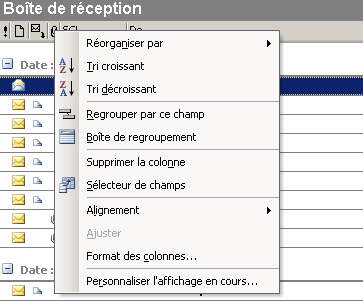
Sélectionner Personnaliser l'affichage en cours.

Sélectionner le bouton Champs
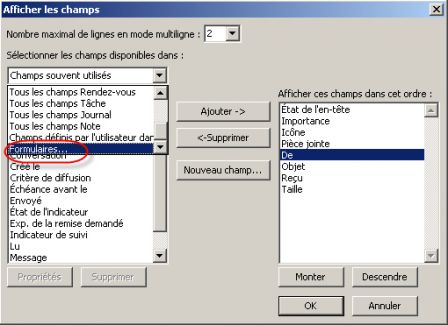
Dans la liste déroulante sélectionner Formulaires…
Sélectionner SCL Forms puis sur le bouton ajouter.

Fermer la boite de dialogue.
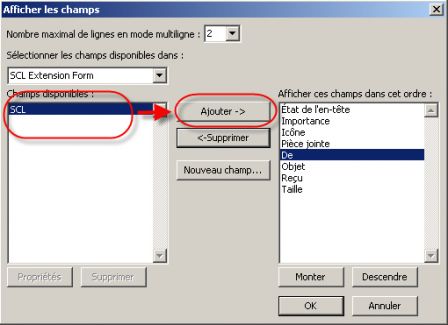
Sélectionner SCL puis ajouter.
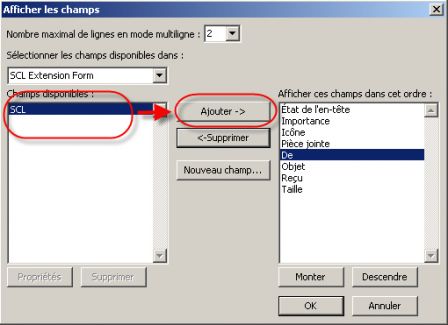
Exemple d'affichage :
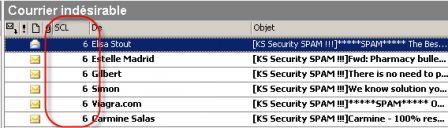
Kaspersky ajoute la valeur 6 au champ SCL.
mercredi, septembre 8 2010
Configuration de la valeur SCL pour le composant IMF Filter de MS Exchange 2003
Par vincent leclerc le mercredi, septembre 8 2010, 15:59 - MS Exchange 2003
Kaspersky Security pour MS Exchange 2003 permet de filtrer le courrier indésirable (Spam).
Pour cela il s'appuie sur le composant IMF de MS Exchange 2003 en ajoutant une valeur au critère SCL qui permettra le déplacement du courrier dans le dossier Courrier indésirable de la Boite aux lettres utilisateur.
Cette procédure a pour but de vérifier la valeur SCL fixée dans le composant IMF de MS Exchange 2003 pour le déplacement du courrier indésirable.
La valeur SCL fixée par Kaspersky Security pour MS Exchange 2003 est 6.
Ouvrir le Gestionnaire de système MS Exchange 2003.
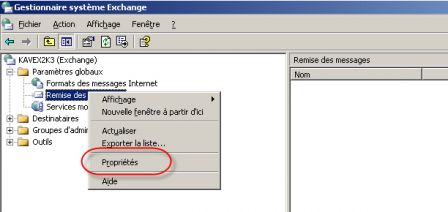
Effectuer un clic droit sur le menu "Remise des messages" et sélectionner "Propriétés".
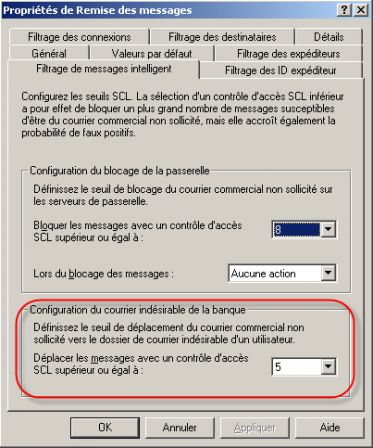
Sélectionner l'Onglet "Filtrage de messages intelligent" et vérifier que la valeur de la liste déroulante "Configuration du courrier indésirable de la Banque" est inférieur ou égale à "5".
mardi, septembre 7 2010
Fonctionnement du Statut "Perte de contrôle" pour les clients administrés par Kaspersky Administration Kit
Par vincent leclerc le mardi, septembre 7 2010, 13:44 - Administration Kit
Le statut "Perte de contrôle" est attribué aux ordinateurs pour lesquels l'Agent de communication est installé, qui ne sont pas venus se connecter au serveur d'administration depuis un certain temps mais qui sont détectés comme étant actifs sur le réseau.
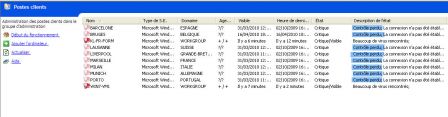
Quand et comment se connecte l'agent au serveur d'administration ?
L'agent se connecte en fonction d'un délai fixé dans la stratégie de configuration de l'agent de communication (par défaut toutes les 15 mn) :
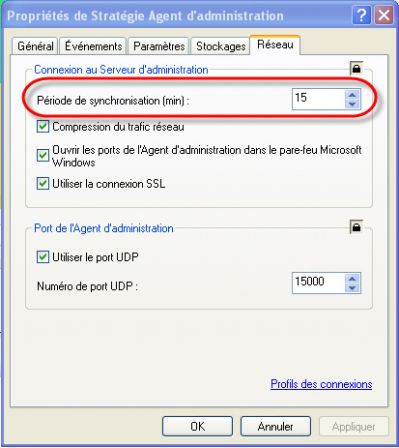
Il se connecte au serveur d'administration par défaut en SSL sur le port TCP 13000. Si le client ne se connecte pas au serveur dans un délai fixé par le délai de visibilité des propriété du serveur d'administration le poste est considéré comme inactif.
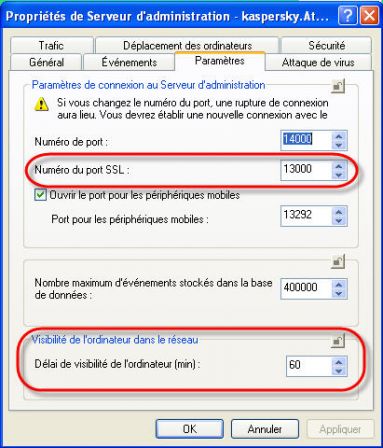
Une fois le poste considéré comme inactif le serveur d'administration envoi des requêtes icmp (ping) aux postes clients. Dans le cas où le poste client répond il sera mis en statut "Contrôle perdu" car pour le serveur d'administration l'agent de communication normalement installé ne se connecte plus au serveur d'administration.
Astuce : Fixer la valeur du délai de visibilité des postes à au moins 3 x "le délai de communication" des agents soit au minimum à 45 mn (60 par défaut). En effet une valeur trop proche pourrait générer des postes en état "contrôle perdu".
Pour désactiver cette fonction :
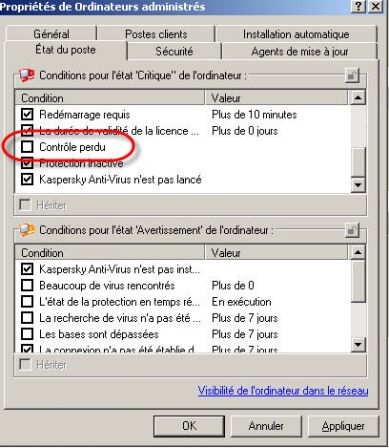
Décocher la case "Contrôle perdu" dans les propriétés du groupe de gestion.
Pour désactiver les requêtes ICMP concernant cette fonction au niveau du serveur d'administration ajouter la clé “HstAvMaxUnavPeriod” de type DWORD dans la clé de registre “HKEY_LOCAL_MACHINE\SOFTWARE\KasperskyLab\Components\34\1093\1.0.0.0\ServerFlags” et lui attribuer la valeur "0".
lundi, septembre 6 2010
Erreur 1722 lors de l'installation de Kaspersky Antivirus For Windows Workstation
Par vincent leclerc le lundi, septembre 6 2010, 11:31 - KAV Workstation
Suite à l'installation sur Windows 7 du produit Kaspersky Antivirus For Windows Workstation incluant le filtre NDIS, il y a un message d'erreur durant l'installation "erreur 1722".
Ce problème est lié à un trop grand nombre de composants réseaux (dans le cas présent il y en a 11 et le filtre NDIS Kaspersky aurait été le 12éme).
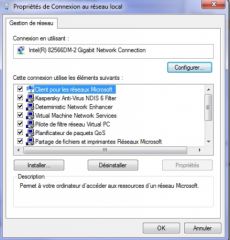
Il y a visiblement une limitation sur le nombre de composants réseaux.
Le fait de supprimer un composant, permet d'installer le produit sans souci.
Merci à Magali pour l'information.
« billets précédents - page 4 de 6 - billets suivants »